Параметры страницы и абзаца, проверка орфографии, задание переносов в текстовом процессоре Word.
Параметры страницы устанавливаются по команде Файл►Параметры страницы в диалоговом окне Параметры страницы и включают:
· размер полей, отступ колонтитулов; наличие и размер поля переплета документа; зеркальное расположение страниц (вкладка Поля);
· размер бумаги и ориентацию листа (книжную или альбомную) (вкладка Размер бумаги);
· вертикальное выравнивание, параметры вывода колонтитулов (вкладка Макет) и др.
Установка общих параметров страницы. Различают логическую и физическую страницы. Физическая страница (в некоторых текстовых процессорах вместо этого термина используется термин «размер бумаги») обычно имеет некоторый стандартный размер, например А4 210x297 мм, а логическая страница образуется на поле физической за вычетом установленных пользователем границ. Количество данных на логической странице определяется, с одной стороны, плотностью печати (количеством знаков на строке), а с другой — разреженностью строк (интервалом между строками). Если работать нужно с двойными листами, конвертами или наклейками, то следует установить новые размеры физической страницы.
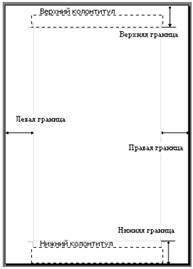
С понятием форматирования документа в Word связываются три основные операции: форматирование символов, форматирование абзацев, форматирование страниц. Основной единицей форматирования в документе Word принято считать абзац. Абзац может содержать текст, графику, таблицы и другие объекты.
Форматирование абзаца выполняется командой Формат►Абзац (рис.4.5).
Отдельные установки формата могут быть выполнены также с помощью кнопок панели форматирования и горизонтальной линейки. Диалоговое окно команды Абзац содержит набор параметров (табл. 4.3).
Таблица 4. 3
Параметры абзаца
| Параметры абзаца | Назначение параметров |
| Отступ | Расстояние, на которое граница текста абзаца отстоит относительно полей страницы |
| Интервал перед | Дополнительный вертикальный интервал, вставляемый перед абзацем |
| Интервал после | Дополнительный вертикальный интервал, вставляемый после абзаца |
| Междустрочный интервал | Вертикальное расстояние между строками текста в абзаце |
| Выравнивание | Выравнивание текста абзаца относительно горизонтальных границ абзаца |
| Запрет висячих строк | Предотвращает вывод одиночной последней строки абзаца в начале новой страницы или вывод одиночной первой строки абзаца в конце страницы |
| Не разрывать абзац | Все строки абзаца должны быть выведены на одной странице |
| Не отрывать от следующего | Не позволяет вставлять разрыв страницы между данным и следующим абзацем |
| С новой страницы | Абзац выводится с новой страницы |
| Запретить нумерацию строк | Если строки документа нумеруются, абзац исключается из нумерации |
| Запретить автоматический перенос слов | К абзацу не применяется автоматическая расстановка переносов. |
Обычно при копировании или перемещении текста вместе с символами копируются или перемещаются и атрибуты формата. Чтобы скопировать или переместить текст без атрибутов формата, следует выделить текст, поместить его в буфер обмена, а затем вставить командой Правка►Специальная вставка. В появившемся диалоговом окне установить переключатель Вставить и нажать кнопку [ОК].
Кроме того, изменять параметры форматирования абзаца можно, используя горизонтальную линейку и сочетание управляющих клавиш.
Для форматирования символов используется команда Формат►Шрифт,или контекстное меню. Диалоговое окно этой команды содержит вкладки для настройки шрифта, интервалов между символами и анимации. Так, на вкладке Анимация можно установить дополнительные способы выделения текста с помощью движущихся рамок, мерцаний и т. д.
На отдельные символы можно накладывать различные атрибуты формата шрифта (табл. 4.4).
Таблица 4.4
Атрибуты формата шрифта
| Атрибуты формата | Назначение атрибутов |
| Тип шрифта | Общий дизайн символов (вид шрифта) |
| Размер | Высота символов, измеряемая в пунктах (pt) |
| Начертание | Внешний вид (обычный, полужирный, курсив и т. д.) |
| Подчеркивание символа | Одинарное, двойное, пунктирное или только слова (пробелы не подчеркиваются) |
| Эффекты | Выделение символов: зачеркивание, верхний индекс, нижний индекс, скрытый, малые прописные и все прописные |
| Цвет | Цвет символов на экране монитора или на цветном принтере |
| Интервал | Расстояние (pt), добавляемое или отнимаемое от межсимвольного интервала для получения растянутого или сжатого текста |
| Смещение | Расстояние, на которое символы поднимаются или опускаются, при этом размер символов не уменьшается |
| Анимация | Средство установки дополнительных способов выделения текста с помощью движущихся рамок, мерцания и т.д. |
Для автоматической проверки правописания при вводе текста следует выполнить команду Сервис►Параметры и настроить вкладку Правописание появившегося диалогового окна, или нажать соответствующую кнопку  на панели инструментов. При обнаружении в тексте ошибок Word подчеркивает красной линией возможную грамматическую ошибку, зеленой – возможную синтаксическую ошибку.
на панели инструментов. При обнаружении в тексте ошибок Word подчеркивает красной линией возможную грамматическую ошибку, зеленой – возможную синтаксическую ошибку.
Для автоматической расстановки переносов при вводе текста следует выполнить команду Сервис►Язык►Расстановка переносов и настроить параметры появившегося диалогового окна.
Текстовый процессор осуществляет автоматическое разбиение на страницы в соответствии с установленными параметрами, но можно установить и принудительный переход на новую страницу в любом месте текущей страницы. Например, если глава должна начинаться с новой страницы, то необходимо выполнить команду Вставка► Разрыв, установить флажок Новую страницу.
Word позволяет устанавливать нумерацию страниц, включать в номера страниц дополнительный текст и начинать нумерацию страниц с заданного номера, не только с первой страницы документа. При изменении количества страниц в документе нумерация обновляется автоматически. Номера страниц видны в режимах предварительного просмотра.
Для введения нумерации страниц в создаваемом документе текстовый процессор предложит специальное меню, в котором можно указать все условия нумерации: месторасположение на листе номера страницы, отказ от нумерации первой страницы, использование колонтитулов и др. Номера страниц проставляются в колонтитуле.
 2014-02-04
2014-02-04 2083
2083








